
Foto adalah jawaban universal Apel untuk berbagi foto di semua perangkatnya. Baik Anda menggunakan iPhone atau iPad, atau Anda memiliki Mac tepercaya, jika Anda menyimpan foto di satu perangkat, foto tersebut akan tersedia di perangkat lainnya.
Foto, bagaimanapun, adalah aplikasi yang relatif baru yang dimaksudkan untuk menggantikan iPhoto yang terhormat dan seperti yang kami katakan, buat aplikasi universal yang disinkronkan dengan iCloud dan kemudian menampilkan foto apa pun di perangkat apa pun yang Anda gunakan. Secara teori, ini bekerja dengan cukup sempurna, dan untuk sebagian besar, Anda seharusnya tidak memiliki masalah.
Karena itu, agar sinkronisasi foto berfungsi dengan benar, penting untuk memastikan Anda telah mengonfigurasi setelan di perangkat Anda dengan benar. Hari ini, kami ingin membahas cara memastikan semuanya berfungsi dengan baik sehingga yang Anda lihat di Mac adalah yang Anda lihat di iPhone, dan sebaliknya.
Kami telah membahas cara menonaktifkan pengaturan sinkronisasi Foto di OS X di artikel sebelumnya jadi jika Anda menginginkan full low-down, kami sarankan Anda membacanya. Hari ini kami hanya ingin fokus pada satu-satunya pengaturan yang penting.
Di Mac Anda
Hal pertama yang harus Anda pastikan adalah apakah Anda menggunakan Mac, iPhone, atau iPad, Anda masuk ke akun iCloud yang sama. Jangan lewati langkah ini.
Cara biasa Anda mungkin ingin memeriksa untuk memastikan pengaturan sinkronisasi iCloud Anda benar adalah dengan membuka preferensi Foto dan memverifikasi bahwa "Perpustakaan Foto iCloud" dicentang.
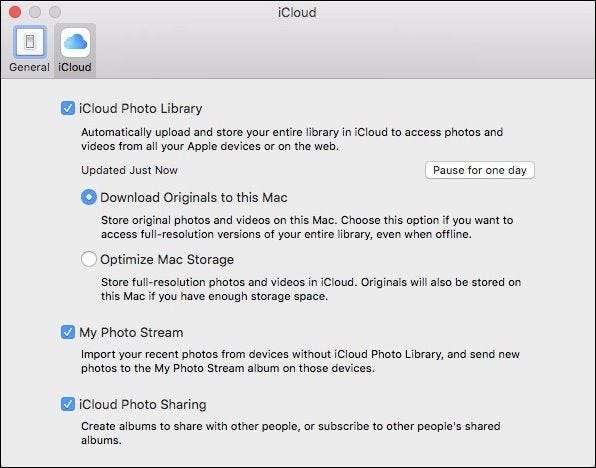
Cara lainnya, buka preferensi sistem iCloud, lalu klik tombol “Options…” Foto.
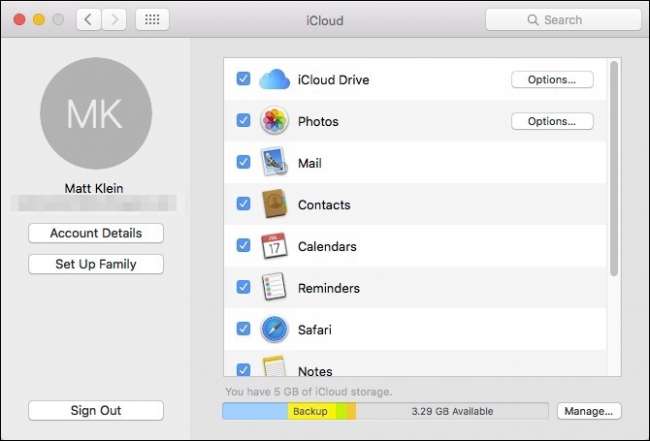
Dari pilihan yang dihasilkan, pastikan "iCloud Photo Library" dicentang.
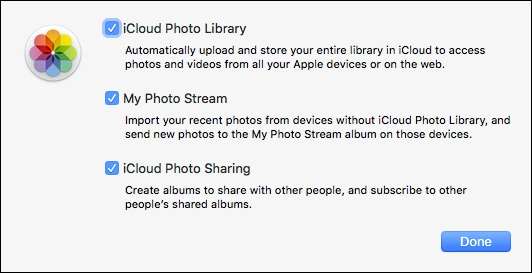
Perhatikan, ada pengaturan lain yang dapat Anda periksa untuk "Stream Foto Saya" dan "Berbagi Foto iCloud" tetapi opsi pertama adalah item utama yang ingin Anda pastikan diaktifkan jika Anda ingin menyinkronkan semua foto secara otomatis di semua perangkat Anda.
Di Perangkat iOS Anda
Jika Anda menggunakan iPad atau iPhone, pengaturannya tidak berbeda, jadi jika Anda mengalami masalah sinkronisasi, Anda ingin segera memeriksanya. Pertama, buka Pengaturan di perangkat iOS Anda lalu ketuk buka "Foto & Kamera".
Sekarang, Anda akan melihat bahwa tiga opsi yang sama yang Anda lihat di Mac Anda juga ada di sini. Dalam contoh berikut, Anda akan melihat bahwa "Perpustakaan Foto iCloud" tidak diaktifkan. Ini berarti bahwa meskipun kami melihat semua foto kami diunggah dari Mac kami di iPad kami, kami tidak akan melihat foto apa pun di iPad kami di Mac kami.
Oleh karena itu, pastikan "Perpustakaan Foto iCloud" diaktifkan sehingga saat Anda mengambil gambar di iPhone atau iPad, gambar tersebut tidak hanya diunggah secara otomatis ke iCloud, tetapi juga tersedia di perangkat lain yang terhubung ke akun iCloud tersebut.
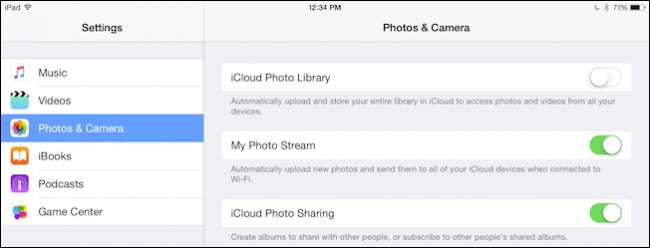
Berbagi foto adalah cara yang bagus untuk memastikan bahwa apa pun perangkat yang Anda gunakan, Anda selalu memiliki akses ke semua kenangan berharga Anda. Artinya jika Anda menampilkan gambar seseorang di iPhone Anda, Anda tidak perlu berhenti dan mengambil laptop Anda untuk menunjukkan kepada mereka apa pun yang tersimpan di dalamnya.
Meskipun demikian, Anda masih perlu memastikan bahwa perangkat Anda terhubung ke akun iCloud yang sama, dan semua pengaturan Anda diaktifkan dengan benar.
Jika Anda memiliki pertanyaan atau komentar yang ingin Anda sumbangkan untuk artikel ini, silakan tinggalkan umpan balik Anda di forum diskusi kami.







![Cara Menggunakan IsiOtomatis pada Google Docs Spreadsheet [Quick Tips]](https://cdn.thefastcode.com/static/thumbs/how-to-use-autofill-on-a-google-docs-spreadsheet-quick-tips.jpg)